Son zamanlarda milyonlarca kullanıcı yeni yaşam biçimlerini benimsedi, ancak yine de hayatı daha kolay ve rahat hale getirmenin yollarını arıyorlar. İşte burada Roku TV devreye giriyor. Tüm favori filmlerinizi, dizilerinizi, videolarınızı, şovlarınızı ve müziklerinizi mükemmel bir şekilde yayınlama yeteneği, kısa sürede evinizin vazgeçilmezi haline geldi. Ancak PC veya Mac ekranınızı da bu TV'ye yansıtabileceğinizi çok az biliyor muydunuz? Bu özelliği ile ihtiyaç duyabileceğiniz çeşitli nedenlerle inanılmaz derecede faydalı olabilir. Siz bu makaleyi okumaya devam ederken, nasıl yapılacağını açıklayacağız. Mac'i Roku TV'ye yansıtma ve PC aynı TV'ye. Arkanıza yaslanın, cihazınızı alın ve yayın deneyiminizi bir sonraki seviyeye taşımaya hazırlanın!

Mac, teknolojik ilerlemeyi Windows gibi diğer cihazlardan daha hızlı benimseyen en bilinen cihazdır. Bir Apple TV ile ekran paylaşımı ve Roku TV gibi Apple Olmayan TV gibi pek çok şeyi doğası gereği yapabilirsiniz. Web'de Mac'in Roku'ya nasıl yansıtılacağına ilişkin bir eğitim aradığınızı varsayalım; Aşağıdaki adımları takip et.
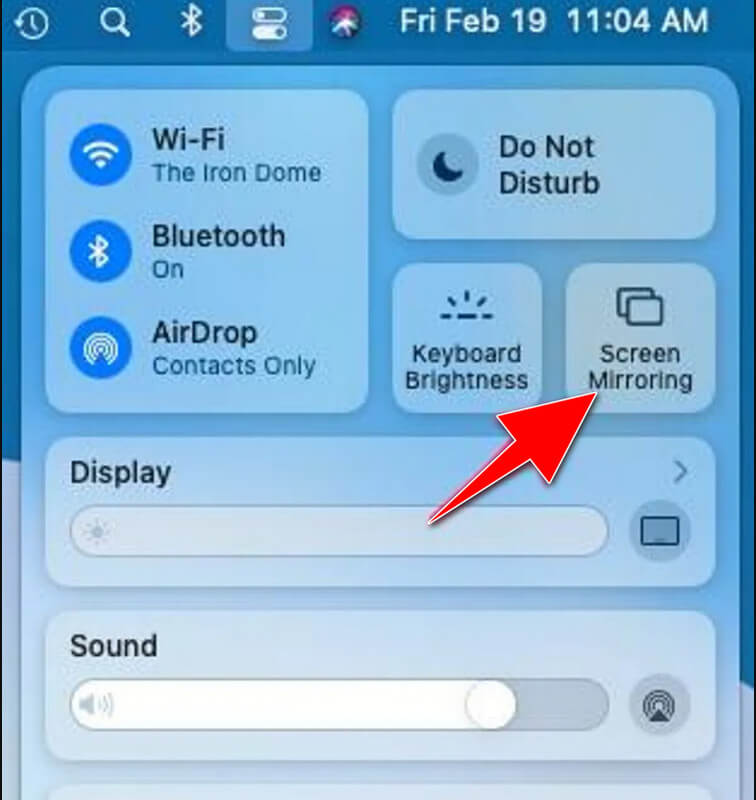
Windows, esnekliği ve çalışma şekli nedeniyle tüm varlıkta en çok kullanılan işletim sistemidir. Microsoft'un piyasaya sürülmesinden bu yana, Ekran Aynalama gibi milyonlarca Windows kullanıcısı için faydalı olabilecek pek çok ek özellik eklendi. Bugünün öğreticisi size Windows 10'un Roku TV'ye kendiliğinden ve zahmetsizce nasıl yayın yaptığını öğretecek.
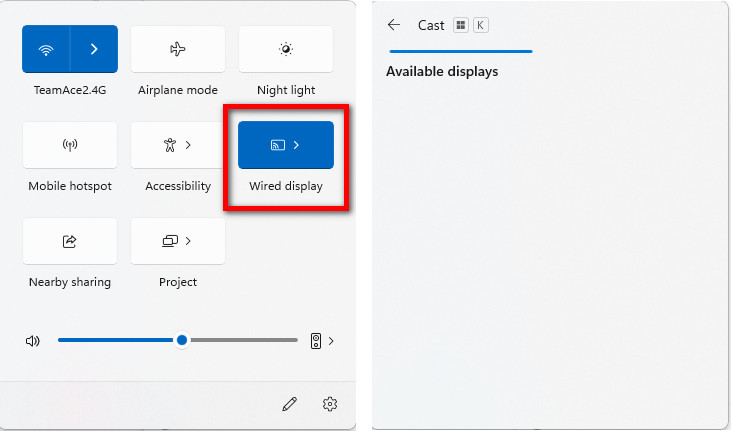
PC'den Roku yayınlamanız gerektiğinde, bazı sürümler eklediğimiz ekran yansıtma özelliğini desteklemez. Mac'teyken, ekran kaydı olduğunda bazı gecikmeler meydana geldiğinden, AirPlay aracılığıyla bağlanıldığında sorunlar yaşanır. Ancak bugün, Windows veya Mac'inizi WiFi bağlantısı olmadan Roku TV'ye aktarmanın en iyi yolunu tartışacağız; daha fazlasını öğrenmek için aşağıdaki öğreticiyi okuyabilir ve kopyalayabilirsiniz.

Nihai ekran yansıtma çözümüyle tanışın - Aiseesoft Telefon Aynası! İçeriğinizi daha büyük bir ekranda görüntüleyebilecekken, küçük telefonunuzun ekranına gözlerinizi kısarak bakmaktan bıktınız mı? Milyonlarca insan bu sorunu yaşıyor, ancak çözüm zaten yüzünüzde. Bir telefondan bilgisayara yansıtma uygulaması, ekranınızı zahmetsizce Windows veya Mac'e yansıtabilir. Ama hepsi bu değil! Bu uygulama sayesinde, yansıtılan telefonu PC'ye kolayca kaydedebilirsiniz. İçeriği daha büyük bir ekranda izlemenin veya görüntülemenin keyfini çıkarmak isteyip istemediğinizi, ekran yansıtma uygulamanız olarak bunu seçmek yapılacak en iyi şeydir.
%100 Güvenli. Reklamsız.
Ayrıca, bu uygulamayı indirmek tamamen ücretsizdir ve bu uygulama kablosuz olarak bağlanmanıza izin verdiği için artık kablo ve kablo sorunlarına elveda diyebilirsiniz. Peki, ne bekliyorsun? Bugün en iyi ekran yansıtma uygulamasını indirin ve diğer alternatiflerde bulamayacağınız en üst düzeyde izleme keyfini yaşayın.
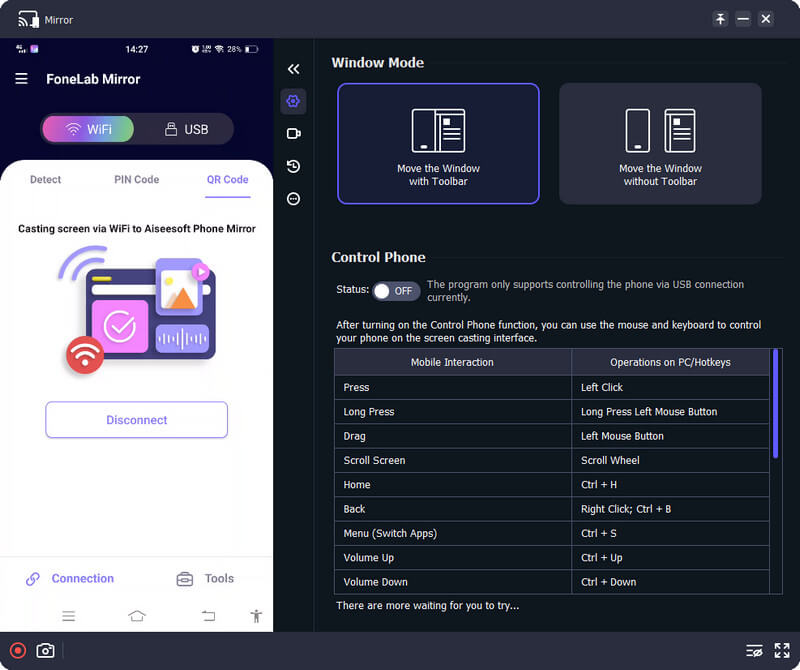
Ekranın iPhone'u Roku TV'ye yansıtması mümkün mü?
Bu mümkündür iPhone'u Roku TV'ye yansıtma Airplay her iki cihazda da desteklendiğinden taşınabilir.
Neden Windows'umda ekran yansıtmayı bulamıyorum?
Bir masaüstü bilgisayar kullanıyorsanız ekran yansıtma özelliğinin bulunmamasını bekleyin, ancak Windows işletim sistemli bir dizüstü bilgisayar kullanıyorsanız ekran yansıtma işlevini kolayca kullanabilirsiniz.
Android ekranını Roku TV'ye yansıtabilir miyim?
Evet, özellikle Android'inizde ekran yansıtma özelliği varsa. Önce cihazınızın ekran yansıtma özelliğini destekleyip desteklemediğini kontrol edin, aksi takdirde Roku TV'de ekran yansıtmayı mümkün kılmak için indirilmiş bir uygulamaya ihtiyacınız olacaktır.
Sonuç
için Mac'i Roku'ya ekran yansıtma, yukarıdaki eğitime eklediğimiz Apple Airplay'i kullanabilirsiniz. Aynı şekilde, Windows işletim sisteminde taşınabilir bir AirPlay yoktur, ancak en üst düzeye çıkarabileceğiniz bir ekran yansıtma özelliği vardır. Bu makale ihtiyacınız olan çözümü bulmanıza yardımcı oldu mu? Öyleyse, burada topladığınız bilgilere göre bizi derecelendirin.

Phone Mirror, daha iyi bir görünüm için telefon ekranınızı bilgisayarınıza aktarmanıza yardımcı olabilir. Ayrıca iPhone/Android ekranınızı kaydedebilir veya yansıtma sırasında istediğiniz gibi anlık görüntü alabilirsiniz.
%100 Güvenli. Reklamsız.